आप किसी श्रेणी में सबसे बड़ा मान ज्ञात करने के लिए MAX फ़ंक्शन का उपयोग कर सकते हैं। लेकिन क्या होगा अगर आपको स्प्रेडशीट में 5वां, 10वां, चौथा, दूसरा, आदि, सबसे बड़ा मान खोजने की आवश्यकता है? यहीं से LARGE फंक्शन आता है। यह गाइड कवर करेगा कि यह कैसे काम करता है और कुछ व्यावहारिक उदाहरण।
लार्ज फंक्शन सिंटेक्स
किसी डेटासेट में nवें सबसे बड़े मान का मान ज्ञात करने के लिए LARGE सूत्र का उपयोग किया जाता है, जिसे उपयोगकर्ता परिभाषित करेगा। फ़ंक्शन का उपयोग करना आसान है और इसके लिए उन्नत Google पत्रक ज्ञान की आवश्यकता नहीं है। इससे पहले कि हम उदाहरण देखें कि आप इस सूत्र का उपयोग कैसे कर सकते हैं, आइए देखें कि यह कैसे काम करता है।
दिन का मेकअप वीडियो
यहाँ Google पत्रक में बड़े सूत्र के लिए वाक्य रचना है:
=LARGE(dataset, number)सूत्र दो मापदंडों का उपयोग करता है। पहला पैरामीटर है डाटासेट एक सरणी या सेल श्रेणी को परिभाषित करने के लिए उपयोग किया जाता है जिसमें वह डेटा होता है जिसे आप खोजना चाहते हैं। दूसरा पैरामीटर है संख्या वापसी के लिए सबसे बड़ी संख्या के रैंक को परिभाषित करने के लिए उपयोग किया जाता है। उदाहरण के लिए, संख्या पैरामीटर के रूप में 6 का उपयोग करने का अर्थ है कि फ़ंक्शन डेटा सेट में छठा सबसे बड़ा तत्व ढूंढेगा।
Google पत्रक में बड़े फ़ंक्शन का उपयोग कैसे करें
श्रेणियों या सरणियों के भीतर LARGE फ़ंक्शन का उपयोग करने के तीन तरीके यहां दिए गए हैं:
1. एक आयामी सरणी में
इस उदाहरण में, हमारे पास एक-आयामी सरणी है जिसमें 15 मान हैं। हम इस प्रदर्शन के लिए डेटा सेट के तीसरे, पांचवें और छठे सबसे बड़े मूल्यों को खोजना चाहते हैं। आइए देखें कि आप इसे स्प्रैडशीट में कैसे कर सकते हैं। नीचे दिए गए चरणों के साथ पालन करें:

- उस सेल पर क्लिक करें जहाँ आप फॉर्मूला जोड़ना चाहते हैं।
- एक समान जोड़ें ( = ) सूत्र शुरू करने के लिए हस्ताक्षर करें।
- सूत्र का प्रारंभिक भाग जोड़ें, जो है विशाल( .
- पहले पैरामीटर के लिए, हम दर्ज करते हैं डाटासेट . इस मामले में, यह है A2: A16 .
- अल्पविराम जोड़ें ( , ) मापदंडों को अलग करने के लिए।
- अब हम संख्या पैरामीटर जोड़ेंगे, जो इस उदाहरण में हैं 3 , 5 , तथा 6 , क्रमशः प्रत्येक कोशिका में।
- फॉर्मूला खत्म करने के लिए क्लोजिंग ब्रैकेट जोड़ें।
- प्रेस प्रवेश करना .
Google पत्रक अब डेटा के माध्यम से जाएगा और डेटा सेट में सबसे बड़ी संख्या का nth संख्या मान ज्ञात करेगा।
2. द्वि-आयामी सरणी में
नीचे, हमारे पास एक द्वि-आयामी सरणी है जिसमें 18 मान हैं। इस प्रदर्शन के लिए, हम डेटा सेट में दूसरा सबसे बड़ा मान खोजना चाहते हैं। आइए देखें कि आप इसे अपनी स्प्रेडशीट में कैसे कर सकते हैं।
बिना डाउनलोड किए मुफ्त टीवी ऑनलाइन देखना
यह पहले उदाहरण के समान काम करता है; केवल आपको वे मान जोड़ने होंगे जो कई स्तंभों में फैले हुए हैं: डाटासेट बहस। यहां वे चरण दिए गए हैं जिनका आपको पालन करना होगा:
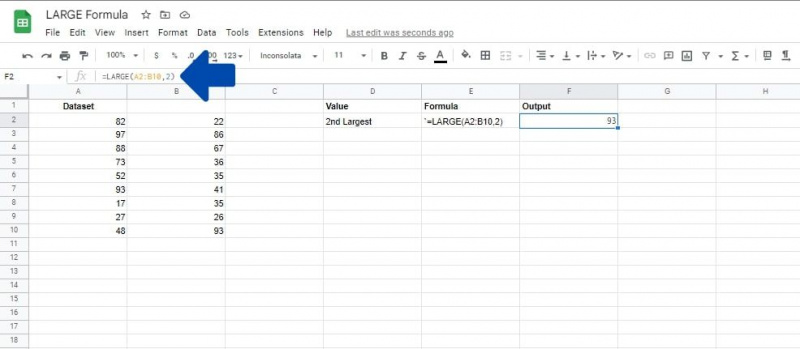
- उस सेल पर क्लिक करें जहाँ आप फॉर्मूला जोड़ना चाहते हैं।
- एक समान जोड़ें ( = ) सूत्र शुरू करने के लिए हस्ताक्षर करें।
- सूत्र का प्रारंभिक भाग जोड़ें, जो है विशाल( .
- अब, पहले पैरामीटर के लिए, हम दर्ज करते हैं डाटासेट पैरामीटर। इस मामले में, यह सरणी है A2: B10 .
- अल्पविराम जोड़ें ( , ) मापदंडों को अलग करने के लिए।
- अब हम जोड़ देंगे संख्या पैरामीटर, जो इस उदाहरण में दो .
- एक बंद ब्रैकेट जोड़ें।
- प्रेस प्रवेश करना .
3. सिंगल सेल ऐरे लिटरल का उपयोग करना
अक्सर, आप Google पत्रक में किसी तालिका में डेटा प्रदर्शित नहीं करना चाहेंगे, लेकिन हो सकता है कि आप अभी भी डेटा सेट में nवीं सबसे बड़ी संख्या खोजना चाहें। LARGE फ़ंक्शन का उपयोग एकल कक्षों के साथ भी किया जा सकता है Google पत्रक में सरणी शाब्दिक . यह आपको निर्दिष्ट सरणी में मान जोड़ने और हटाने की अनुमति देता है। इसका मतलब है कि आपको फॉर्मूला को बार-बार निष्पादित नहीं करना पड़ेगा। इसके बजाय, आप केवल मानों को संपादित कर सकते हैं, और सूत्र स्वचालित रूप से गणना करेगा।
नीचे दिया गया उदाहरण एकल कक्ष सरणी में छह यादृच्छिक संख्याएँ दिखाता है। हम इस डेटासेट में तीसरा सबसे बड़ा मान खोजना चाहते हैं। इस प्रकार की गणना के लिए आपको अपनी स्प्रैडशीट में LARGE का उपयोग करने के लिए जिन चरणों का पालन करना होगा, वे यहां दिए गए हैं:
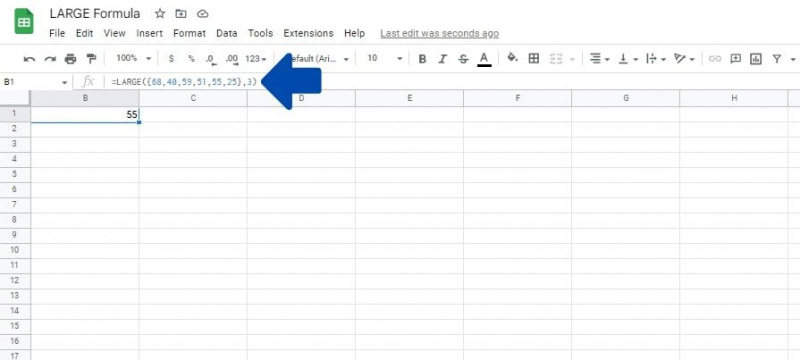
- उस सेल पर क्लिक करें जहाँ आप फॉर्मूला जोड़ना चाहते हैं।
- एक समान जोड़ें ( = ) सूत्र शुरू करने के लिए हस्ताक्षर करें और सूत्र का प्रारंभिक भाग जोड़ें, जो है विशाल( .
- पहले पैरामीटर के लिए, हम सरणी शाब्दिक दर्ज करेंगे। ऐसा करने के लिए, एक ओपनिंग कर्ली ब्रैकेट जोड़ें ' { '
- सरणी शाब्दिक के लिए मानों में टाइप करें। हमारे उदाहरण में, हमारे पास है 68,40,59,51,55,25 प्रत्येक सरणी मान को अलग करने वाले अल्पविराम के साथ।
- अब एक क्लोजिंग कर्ली ब्रैकेट जोड़ें “ } 'सरणी समाप्त करने के लिए।
- अल्पविराम जोड़ें ( , ) मापदंडों को अलग करने के लिए।
- अब हम जोड़ देंगे संख्या पैरामीटर, जो इस उदाहरण में है 3 तीसरे सबसे बड़े के लिए।
- एक क्लोजिंग ब्रैकेट जोड़ें
- प्रेस प्रवेश करना .
आप एक के भाग के रूप में बड़े फ़ंक्शन को भी लागू कर सकते हैं Google पत्रक में ARRAYFORMULA .
लार्ज फंक्शन के बारे में जानने योग्य बातें
- बड़ा सूत्र FALSE और TRUE मानों को अनदेखा कर देगा।
- श्रेणी में पाठ मान LARGE फ़ंक्शन को त्रुटि लौटाने का कारण हो सकता है।
- संख्या पैरामीटर का मान डेटा सेट में कुल कक्षों की संख्या से कम होना चाहिए। यदि संख्या पैरामीटर अधिक है, तो सूत्र #NUM! गलती।
जब Google पत्रक में LARGE का उपयोग न करें
यदि पाठ मान सीमा में हैं, तो यह सूत्र को तोड़ सकता है, इसलिए आप इसके बजाय MAX का उपयोग करना बेहतर समझ सकते हैं।
कैसे पता चलेगा कि फोन टैप किया गया है
एक और स्थिति जहां आपको LARGE का उपयोग नहीं करना चाहिए, वह है जब मूल्यों की एक समान श्रेणी के माध्यिका को निर्धारित करने का प्रयास किया जाता है। माध्यिका संख्याओं के समुच्चय का मध्यबिंदु है और का एक महत्वपूर्ण भाग है Google पत्रक में मानक विचलन की गणना . लेकिन जब इसकी गणना बड़े फ़ंक्शन के साथ की जाती है, तो आपको केंद्रीय स्थिति को संख्या तर्क के रूप में रखना होगा।
उदाहरण के लिए, आपको LARGE फ़ंक्शन के साथ माध्यिका खोजने के लिए 5 संख्याओं के सेट में संख्या तर्क के रूप में 3 का उपयोग करने की आवश्यकता है। सम संख्याओं वाले डेटा सेट में कोई केंद्रीय संख्या नहीं होती है, और माध्यिका दो केंद्रीय संख्याओं का औसत होगा। इसके बजाय, आपको मेडियन फ़ंक्शन का उपयोग करना चाहिए।
सूत्र जो Google पत्रक में बड़े के समान हैं
यहां कुछ समान कार्य दिए गए हैं जो अब आसान होने चाहिए जब आपने LARGE के बारे में जान लिया है:
- छोटा : nवीं सबसे छोटी संख्या ज्ञात करता है।
- मिनट : डेटा सेट में न्यूनतम मान ढूँढता है।
- मैक्स : डेटा सेट में अधिकतम संख्या ढूँढता है और अक्सर LARGE के स्थान पर उपयोग किया जाता है।
लार्ज बनाम मैक्स फंक्शन
LARGE के साथ, आप मान की रैंक निर्दिष्ट कर सकते हैं, जैसे कि पहला उच्चतम, दूसरा उच्चतम, और इसी तरह। MAX फ़ंक्शन श्रेणी में केवल पहला सबसे बड़ा तत्व लौटा सकता है।
केवल टेक्स्ट मानों की श्रेणी पर लागू होने पर LARGE फ़ंक्शन '#NUM! त्रुटि' देता है। हालाँकि, सीमा में मानों की परवाह किए बिना, आप अभी भी MAX फ़ंक्शन का उपयोग कर सकते हैं। यदि श्रेणी में केवल टेक्स्ट मान हैं, तो MAX 0 लौटाएगा।
सीखने की एक बड़ी राशि
हालाँकि अपने आप में LARGE का उपयोग करना बहुत सरल है, Google शीट्स में फ़ंक्शंस को अक्सर अधिक जटिल फ़ार्मुलों को बनाने के लिए संयोजित किया जाता है। जितना संभव हो उतने कार्यों से खुद को परिचित करना एक अच्छा विचार है, ताकि आप इन अधिक कठिन स्प्रेडशीट समस्याओं से निपट सकें।
